WordPress Inhalte restaurieren. So geht es.
WordPress verwaltet ein Revisionssystem. Das bedeutet, dass in einem Revisionssystem verschiedene Stadien der Entwicklung in einer Zeitleiste gespeichert werden. Darin speichert es Zwischenstände Ihrer Beitrags- und Seiteninhalte, sofern Sie diese explizit gepeichert haben. Dabei spielt die Art der Speicherung keine Rolle: als „Entwurf speicher“ oder „Veröffentlichen“.
Sobald Sie Ihren Inhalt das dritte oder vierte mal manuell beispielsweise als Entwurf gespeichert haben, erscheint der Revisionsblock automatisch im Editorbereich auf der rechten Seite unter der Rubik „Beitrag“.
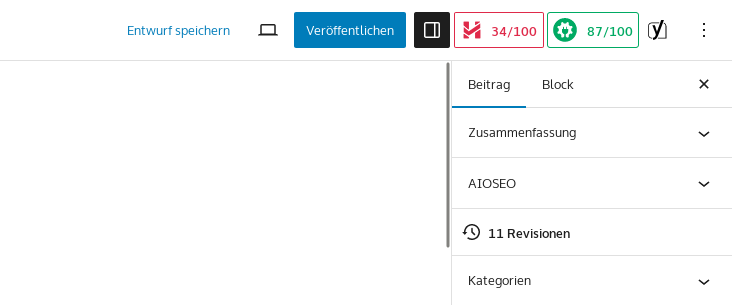
Klicken Sie auf den Revisionsblock. Sie erhalten eine Übersicht über gespeicherte Revisionen.
Oberhalb der Revisionsübersicht sehen Sie eine Zeitleiste, die Sie nach links schieben können. Bei jeder Bewegung wird die entsprechende Revision mit vorgenommenen Änderungen und Bearbeitungszeit angezeigt. Eine dieser Revisionen können Sie mit dem Button „Diese Revision wiederherstellen“ reaktivieren.

Damit ist die Restauration Ihres Inhaltes abgeschlossen.
Sie müssen Ihren Inhalt nur noch speichern.
Lesen Sie hier einen Original-Wordpress Beitrag.
Erstentwurf: 15.08.2023
Letztes Update: 16.08.2023